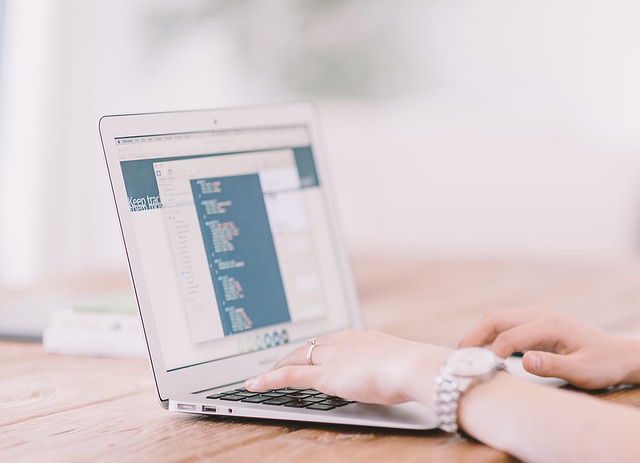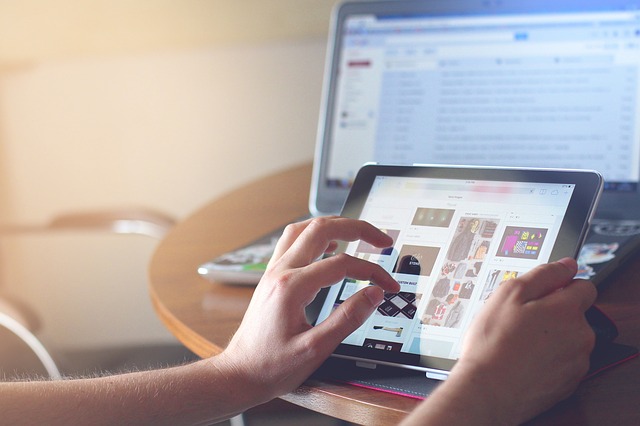Personalizar el Panel de acción de Windows 10

Una de las mejoras más significativas de Windows 10 es, sin duda alguna, el renovado centro de notificaciones que ahora cuenta con un panel de acción con accesos directos a diferentes tareas como tomar una nota o conectar tu PC o portátil a un dispositivo inalámbrico o incluso a un VPN. Personalizar el Panel de acción de Windows 10 Si bien este panel de acción ha sido un poco olvidado por la comunidad de usuarios de Windows 10 , para algunos es esencial; si tú eres uno de ellos esta guía te encantará, aquí te enseñaremos a modificar los botones del panel de acción para adaptarlos a tus necesidades. Abriendo las configuraciones del panel de acción de Windows 10 Para acceder a las opciones de personalización del panel debes presionar en el menú de inicio para luego seleccionar Configuració n. Personalizar el Panel de acción de Windows 10 En la ventana de configuraciones selecciona Sistema , categoría que se encuentra al inicio del mosaico. Personalizar el Panel ...